- 系统
- 教程
- 软件
- 安卓
时间:2017-08-22 来源:u小马 访问:次
在win10纯净版系统中需要登录微软MicroSoft帐户或其他账户登录,当我们的电脑被别人使用时,在添加其他用户账号时可能会导致你的电脑被锁定而无法打开,或者添加或关联MicroSoft帐户出现闪退等问题,如果一直是使用本地账户登录的话,那么可以阻止添加MicroSoft帐户登录,这样可以减少一些问题发生,具体设置方法如下:
1、在win10 64位纯净版系统中按“win+R”组合键,并在运行窗口中输入“gpedit.msc”按回车键或确定;
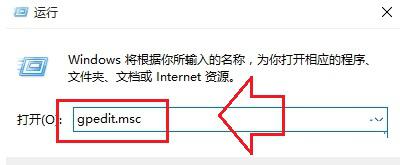
2、打开本地组策略编辑器后依次展开“计算机配置”——“windows设置”——“安全设置”——“本地策略”——“安全选项”;
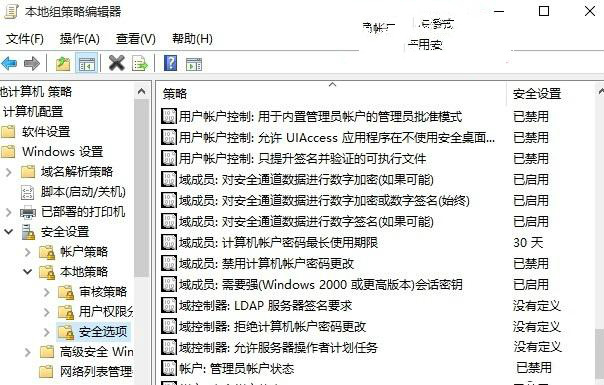
3、打开安全选项后在右侧列表中找到“帐户:阻止Microsoft 帐户”选项,并在属性窗口中设置“用户不能添加Microsoft帐户或使用该帐户登录”并确定即可。
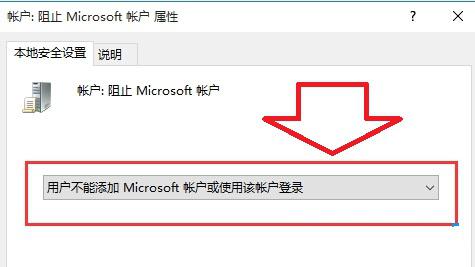
在win10纯净版操作系统中设置用户不能添加Microsoft帐户或使用该帐户登录这么简单,阻止Microsoft帐户后也能避免不必要的麻烦,如果用户需要添加Microsoft帐户时,直接在最后步骤打开即可。
相关阅读:
win10纯净版:
http://www.win10com.com/win10chunjingban/
win10官网原版ISO镜像!
http://www.win10com.com/win10zhuanyeban/109.html





